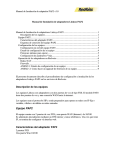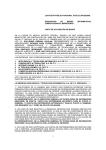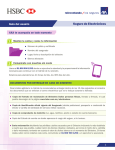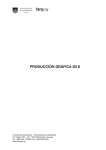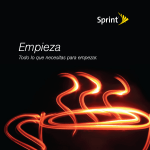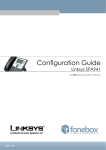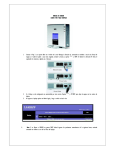Download Configuración Lynksis PAP2 Equipo PAP2
Transcript
Configuración Lynksis PAP2 El adaptador telefónico análogo Lynksis PAP2 es uno de los mas conocidos ATA’s. Si bien es cierto los modelos mas actualizados (NT, NA, 2102, etc.) son algunos físicamente distintos, su procedimiento de configuración sigue siendo básicamente el mismo. Descripción de los equipos Los equipos Lynksis son adaptadores con dos puertas de voz de tipo FXS. El modelo PAP2 tiene dos puertas de voz y una conexión WAN hacia la Internet. Los equipos usan el protocolo SIP y están preparados para operar en redes con IP fija o variable, válidas o inválidas en redes nateadas. Equipo PAP2 El equipo cuenta con 2 puertas de voz FXS y una puerta WAN (Internet) de 10/100 Se administra inicialmente mediante un IVR interno y tonos telefónicos. Una vez que tiene IP, se termina de configurar vía interfaz web. Características del adaptador PAP2 2 puertas FXS Una puerta Wan 10/100 Manual de Instalación de adaptador PAP2 v3.0 Protocolo SIP Esquema de conexión del equipo PAP2 El equipo PAP2 NO tiene una puerta de LAN para conectar un PC u otros dispositivos después de él, por lo que la modalidad preferida de conexión es después de un Router que abra la red interior en varias direcciones, válidas o inválidas (nat). Puede configurarse en redes de IP fija o DHCP. NO soporta PPPoEn (Conecciones tipo Telefónica o Movistar). Esto NO representa un problema muy serio ya que es poco probable que sea usado directamente conectado a un MODEM de banda ancha, ya que en ese caso NO permitiría la conexión de un PC, quedando activa sólo la conexión de los teléfonos. El diagrama siguiente muestra la conexión más probable en que se instalará el PAP2. Configuración del equipo. PASO 1 Primero determine la dirección IP que recibió. Para conseguir la dirección IP, levante el teléfono asignado al conector de la línea 1 y Marque: **** (4 asteriscos) Después marque: 110 # y recibirá la dirección IP de su dispositivo (por ejemplo: 192.168.0.100). PASO 2 Use un navegador en su red e ingrese la dirección: http://<IP ADDRESS>/ (donde <IP ADDRESS> se reemplaza con la dirección que recibió en el PASO 1.) PASO 3 Haga clic en el botón de "Admin Login" en la esquina superior derecha para iniciar una sesión y después haga clic en la pestaña "Line 1" para seleccionar la línea 1. PASO 4 Sólo necesitará modificar unos cuantos parámetros establecidos de fábrica. Estos son: Proxy: sip.nuby.cl Display Name: Ingrese su nombre completo. El mismo se mostrará como parte de su identificador de llamadas. User ID: Ingrese su número o código PIN que recibió al registrarse en nuby.cl Password: Ingrese la contraseña que recibió al registrarse en nuby.cl Register Expires: 3600 PASO 5 Para ahorrar ancho de banda, cambie el Codec de la línea 1 a G729A. También cambie el uso único de Codec "Use Pref Codec Only" a No. Sólo debe hacer esto con un línea. Si la línea 1 está en G.729a, la línea 2 debe estar en otro codec. PASO 6 Haga clic en el botón de salvar la configuración "Save Settings " al final de la página. PASO 7 ¡Haga Llamadas! Para soporte técnico, debe ingresar un ticket de soporte desde tu portal web (opción Soporte). La forma de discar es la siguiente: Para llamar local (SLM) a Santiago de Chile: discar directamente el número, por ejemplo: 9404100, 9404190, 6008009000, 800600188, etc. Para discar a móviles de cualquier compañía debe discar 09+número celular (8 dígitos), por ejemplo: 0992934030, 0997232056, 976084240, etc. Para discar Larga Distancia Nacional (LDN) debe discar 0+ código de ciudad+ número telefónico, por ejemplo. 071683346, 0412982426, 057424990, 0322352204, etc. Para llamar a otro usuario Nuby debes anteponer el prefijo 561 y el alias de 6 dígitos, por ejemplo: 561546897, 561224532, 561008979, etc. Toda cuenta nueva Nuby tiene un saldo inicial con el que puedes hacer llamadas a todo el mundo, por lo que ya puedes comenzar a comunicarte libremente. BIENVENIDO A NUBY¡¡¡¡¡